Conas cód QR a chruthú i ndoiciméad Word?
An ndearna tú iarracht riamh cód QR a chruthú i ndoiciméad Word? An t-alt seo, labhróidh mé faoi na cóid QR a chur isteach bunaithe ar an bhfaisnéis a theastaíonn uait go tapa agus go héasca i gcomhad Word.
Cruthaigh cóid QR i ndoiciméad Word trí fheidhm Mail Merge a úsáid
Cruthaigh cóid QR i ndoiciméad Word trí ghné iontach a úsáid
Cruthaigh cóid QR i ndoiciméad Word trí fheidhm Mail Merge a úsáid
De ghnáth Mail Merge is féidir le gné i ndoiciméad Word cabhrú leat na cóid QR a chruthú de réir mar is gá duit, déan na céimeanna seo a leanas le do thoil:
1. Ar dtús, ba cheart duit an fhaisnéis sonraí a chruthú i leabhar oibre Excel ar mhaith leat cóid QR a chur isteach i ndoiciméad Word, féach an scáileán:
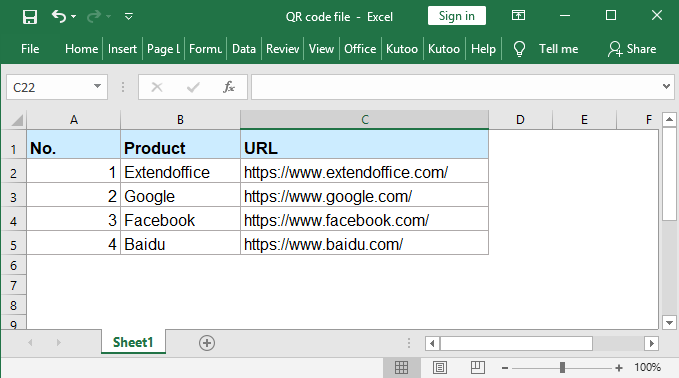
2. Sábháil agus dún an comhad Excel. Ansin, oscail an doiciméad Word áit ar mhaith leat an cód QR a chur isteach, agus ansin, cliceáil mailings > Roghnaigh Faighteoirí > Úsáid Liosta Reatha, féach ar an scáileán:

3. Sa an Roghnaigh Foinse Sonraí fhuinneog, roghnaigh an comhad Excel ina bhfuil an fhaisnéis a theastaíonn uait chun cóid QR a chruthú bunaithe, féach ar an scáileán:

4. Cliceáil Oscail cnaipe, agus sa Roghnaigh Tábla bosca dialóige, roghnaigh an bhileog ina bhfuil an fhaisnéis a theastaíonn uait a úsáid, agus ansin, cliceáil OK cnaipe, féach ar an scáileán:

5. Anois, sa doiciméad Word, cliceáil Rialacha > An chéad taifead eile faoi na Ríomhphoist cluaisín chun an chéad riail taifead eile a chur isteach roimh gach lipéad ar an liosta táirgí, féach an scáileán:
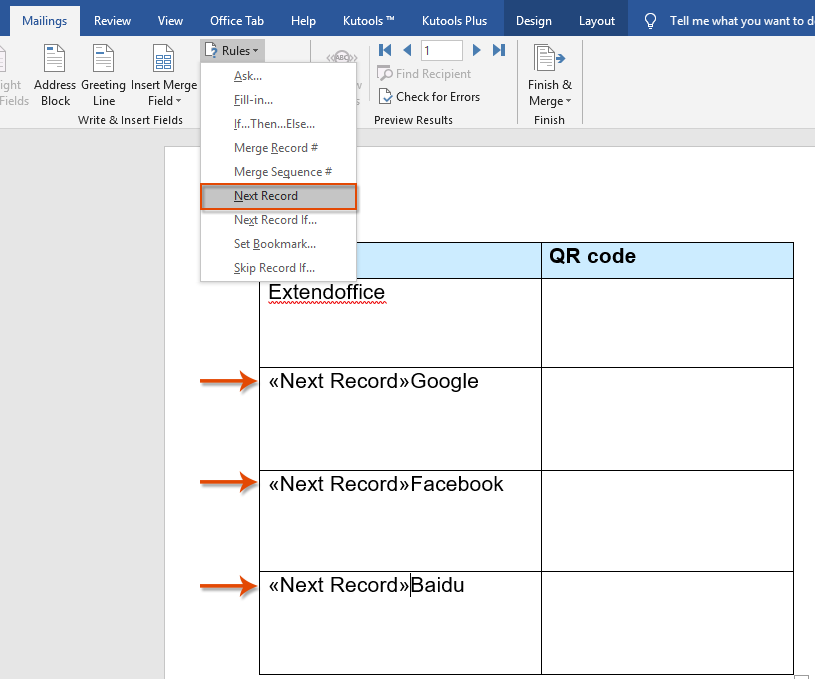
6. Agus ansin, cliceáil áit ar mhaith leat an cód QR a chur isteach, agus brúigh Ctrl + F9 eochracha chun péire braces páirce a chur isteach, ansin, iontráil an téacs seo: URL QR MERGEBARCODE idir na braces, féach an scáileán:
 |
 |
 |
nótaí: URL an ceanntásc colún ón gcomhad Excel ar mhaith leat na cóid QR a chruthú bunaithe air. Ba cheart duit é a athrú de réir do riachtanas.
7. Agus ansin, cliceáil ar dheis ar an gcód réimse seo, agus roghnaigh Nuashonraigh Réimse ón roghchlár comhthéacs, féach an scáileán:

8. Ansin, déan céim 6-chéim 7 arís chun na cóid réimse uile a chur isteach mar a leanas an pictiúr a thaispeántar:

9. Faoi dheireadh, cliceáil Torthaí Réamhamhairc faoi na Ríomhphoist cluaisín, agus na cóid réimse uile curtha ar taispeáint mar chóid QR, féach an scáileán:

Leideanna: Is féidir leat méid agus dath na gcód QR a athrú freisin, déan mar seo:
1. Cliceáil ar dheis ar an gcód QR, agus roghnaigh Cuir Barrachód in eagar, féach ar an scáileán:

2. Sa an Roghnaigh Réimse agus Cineál Barrachód dialóg, cliceáil Advanced cnaipe, agus sa Rogha chun cinn bosca dialóige, sonraigh an méid agus an dath atá uait, féach an scáileán:

3. Agus ansin, cliceáil OK > OK chun na dialóga a dhúnadh, agus tá an cód QR formáidithe de réir mar is gá duit.

Cruthaigh cóid QR i ndoiciméad Word trí ghné iontach a úsáid
B’fhéidir go bhfuil an modh thuas trioblóideach d’fhormhór na n-úsáideoirí, anseo, tabharfaidh mé gné chumhachtach isteach, Kutools le haghaidh Word's Cód QR, leis an bhfóntas seo, is féidir leat cód QR a chur isteach go tapa bunaithe ar aon sonraí ar leith.
Leid:Chun é seo a chur i bhfeidhm Cód QR gné, ar dtús, ba cheart duit an Kutools le haghaidh Word, agus ansin an ghné a chur i bhfeidhm go tapa agus go héasca.
Tar éis a shuiteáil Kutools le haghaidh Word, déan mar seo le do thoil:
1. Cliceáil áit ar mhaith leat an cód QR a chur isteach, agus ansin cliceáil Kutools > barcode > Cód QR, féach ar an scáileán:

2. Sa an Cuir isteach Cód QR bosca dialóige, déan na hoibríochtaí seo a leanas le do thoil:
- Roghnaigh cineál amháin den chód QR atá uait ón cineál liosta anuas agus sonraigh méid an chóid QR;
- Ansin, cuir isteach na sonraí a theastaíonn uait cód QR a chruthú bunaithe ar an Sonraí Cód QR bosca;
- Más mian leat lógó a chur isteach sa chód QR, seiceáil le do thoil Cruthaigh cód QR Lógó agus roghnaigh an lógó atá uait.

3. Agus ansin, cliceáil Ionsáigh cnaipe, tá an cód QR curtha isteach sa doiciméad de réir mar a theastaíonn uait, féach an scáileán:

Cliceáil chun Íoslódáil Kutools le haghaidh Word agus triail saor in aisce Anois!
Uirlisí Táirgiúlachta Oifige is Fearr
Kutools le haghaidh Word - Elevate Your Word Experience with Over 100 Gnéithe Suntasacha!
🤖 Cúntóir Kutools AI: athraigh do chuid scríbhinn le AI - Gin Ábhar / Athscríobh Téacs / Déan achoimre ar Dhoiciméid / Fiosraigh le haghaidh Faisnéise bunaithe ar Doiciméad, ar fad laistigh de Word
📘 Máistreacht Doiciméad: Leathanaigh Scoilte / Cumaisc Doiciméid / Roghnú Easpórtála i bhFormáidí Éagsúla (PDF/TXT/DOC/HTML...) / Baisc a thiontú go PDF / Easpórtáil Leathanaigh mar Íomhánna / Priontáil Comhaid Il ag an am céanna...
✏ Eagarthóireacht na nÁbhar: Faigh Baisc agus Ionadaigh thar Chomhaid Il / Athraigh Méid Gach Pictiúr / Trasnaigh Rónna Tábla agus Colúin / Tiontaigh Tábla go Téacs...
🧹 Effortless Glan: Sguab as Spásanna Breise / Sosanna Alt / Gach Ceanntásca / Boscaí Téacs / Hipearnasc / Le haghaidh tuilleadh uirlisí a bhaint, ceann chuig ár Bain Grúpa...
➕ Ionsáigh Cruthaitheach: cuir isteach Míle Deighilteoir / Boscaí Seiceála / Cnaipí Raidió / Cód QR / barcode / Tábla Líne Trasnánach / Fotheideal Cothromóid / Fotheideal Íomhá / Fotheideal Tábla / Pictiúir Il / Faigh amach níos mó sa Cuir isteach Grúpa...
🔍 Roghanna Beachtais: Pionta leathanaigh ar leith / táblaí / cruthanna / míreanna ceannteideal / Feabhsaigh an loingseoireacht le níos mó Roghnaigh gnéithe...
⭐ Feabhsuithe Réalta: Déan nascleanúint go tapa chuig aon láthair / cuir isteach téacs athchleachtach go huathoibríoch / scoránaigh gan uaim idir fuinneoga doiciméad / 11 Uirlisí Tiontaithe...
